USB 3.0 პორტები წინა პანელის პარამეტრებზე. თუ კომპიუტერი ვერ ხედავს USB მოწყობილობას
თუ კომპიუტერი ვერ აღმოაჩენს USB მოწყობილობებს, მნიშვნელოვანია გვესმოდეს, არის თუ არა საქმე კომპიუტერში თუ მოწყობილობაში, რომელსაც ჩვენ მასთან დაკავშირებას ვცდილობთ. დიაგნოსტიკური პროცესი კარგად არის გაანალიზებული იმ შემთხვევის მაგალითის გამოყენებით, როდესაც კომპიუტერი ვერ ხედავს USB ფლეშ დრაივს.
ვთქვათ, ფლეშ დრაივი (ან სხვა მოწყობილობა) არის განსაზღვრული სხვა კომპიუტერზე და კარგად მუშაობს. ეს ნიშნავს, რომ საქმე ჩვენს კომპიუტერშია და აუცილებელია შევამოწმოთ ეს სიტუაცია ყველა პორტშია თუ მხოლოდ ამ პორტში. თუ მხოლოდ წინა, მაშინ ხშირად წინა პანელზე USB პორტები უბრალოდ არ არის დაკავშირებული დედაპლატა. თუ ასეა, მაშინ ისინი უნდა იყოს დაკავშირებული.
წინა USB პორტების დაკავშირება
წინა USB პორტების დასაკავშირებლად, ამოიღეთ გვერდითი საფარი სისტემური ერთეულიდან და იპოვეთ სადენები, რომლებიც მოდის წინა პანელიდან.
თუ ვსაუბრობთ USB 2.0-ზე, მაშინ ჩვეულებრივ ეს არის კაბელი 10-პინიანი კონექტორით.

შესაბამისად, დედაპლატის ქვედა მარჯვენა კუთხეში უნდა იპოვოთ კონტაქტების ჯგუფი აღნიშვნით USB1112 (USB1314) ან f_usb12 (f_usb34) და ა.შ.

თუ წინა პანელიდან მავთულს აქვს არამყარი კონექტორი (ხშირად არის 8 ცალკეული პინი), მაშინ ისინი დაკავშირებულია დედაპლატთან შემდეგი თანმიმდევრობით:
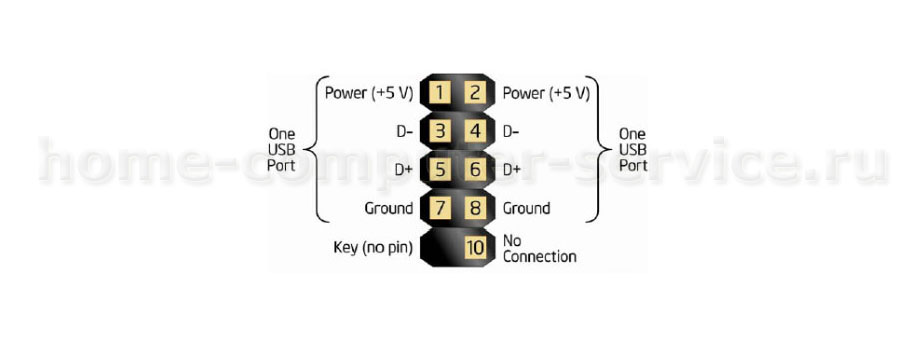
თუ ვსაუბრობთ USB 3.0-ზე, მაშინ ყველაფერი გაცილებით მარტივია: კონექტორი ყოველთვის მყარია როგორც დედაპლატზე, ასევე კაბელზე.

დისკრეტული USB კონტროლერის დაყენება
დავუბრუნდეთ ჩვენს პრობლემას, თუ ცნობილი კარგი USB მოწყობილობა კომპიუტერის არცერთ USB პორტში არ არის აღმოჩენილი, მაშინ დიდი ალბათობით USB კონტროლერი (დედაპლატაში ინტეგრირებული) მწყობრიდან გამოდის. ამ შემთხვევაში, თუ დედაპლატთან დაკავშირებით სხვა პრეტენზია არ არის, USB კონტროლერი დამონტაჟებულია გაფართოების დაფის სახით.

კონტროლერს ჩვეულებრივ აქვს PCI ან PCI-E კონექტორი.
კონტროლერის დაყენება
პირველი ნაბიჯი არის კომპიუტერის დენის გამორთვა (აუცილებლად ამოიღეთ შტეფსელი) და ამოიღეთ გვერდითი საფარი.
იპოვეთ უფასო PCI ან PCI-E სლოტი დედაპლატზე

PCI-E-1, PCI-2
დააინსტალირეთ ჩვენი კონტროლერი - ჩადეთ იგი კონექტორში და ნაზად დააჭირეთ მას, დარწმუნდით, რომ იგი მთლიანად შედის კონექტორში. დაამაგრეთ ლითონის ზოლი სხეულზე. თუ კონტროლერს აქვს კონექტორი ამისთვის დამატებითი საკვები, შეაერთეთ მავთული დენის წყაროდან შესაბამისი კონექტორით.
კომპიუტერის ჩართვის შემდეგ, მიზანშეწონილია შეხვიდეთ დედაპლატის BIOS-ში და გამორთოთ ბორტ კონტროლერი. ეს კეთდება განსხვავებულად სხვადასხვა დაფებზე. ამიტომ, უმჯობესია მიმართოთ ინსტრუქციებს თქვენი დედაპლატიდან. ყველაზე ხშირად, ინტეგრირებული პერიფერიული მოწყობილობების განყოფილებაში, თქვენ უნდა იპოვოთ ბორტ USB კონტროლერის ელემენტი და გამორთოთ იგი (დააყენეთ ის გამორთულია).
კომპიუტერის ჩატვირთვის შემდეგ, კონტროლერი ავტომატურად გამოვლინდება. თუ ეს არ მოხდა, დააინსტალირეთ დრაივერი, რომელიც მოჰყვა მოწყობილობას. შეამოწმეთ კონტროლერი, მაგალითად, USB დისკის გამოყენებით.
აქტიური USB კერის უპირატესობები
ყველაზე ხშირად, USB კონტროლერები იშლება იმის გამო, რომ მოწყობილობები, რომლებიც მოიხმარენ ძალიან დიდ დენს, დაკავშირებულია USB პორტებთან. მაგალითად, 3G მოდემები ან სმარტფონები. თქვენი კომპიუტერის USB პორტების გატეხვის თავიდან აცილების მიზნით, შეაერთეთ ასეთი „გამწვავებული“ მოწყობილობები USB ჰაბების მეშვეობით აქტიური სიმძლავრის მქონე, ე.ი. ცალკე ელექტრომომარაგებით.
USB კონექტორები იშვიათად იშლება და ძალიან ფრთხილია მართვაში. მაგრამ როდესაც ისინი ვერ ახერხებენ, ეს იწვევს უამრავ უბედურებას. ამ სტატიაში თქვენს ყურადღებას წარმოგიდგენთ ამ უსიამოვნო საკითხის უმარტივეს გადაწყვეტილებებს.
დასაწყებად, გადატვირთეთ კომპიუტერი. ზოგჯერ არის სიტუაციები, როდესაც მძღოლები რაიმე მიზეზით წყვეტენ მუშაობას. სისტემის შეცდომა. ასე რომ, სისტემის გადატვირთვამ შეიძლება გამოასწოროს ეს სიტუაცია. თუ შეუძლებელია კომპიუტერის გადატვირთვა, მაგალითად, რაიმე მნიშვნელოვანი პროგრამის რობოტების გამო (მაგალითად, აპლიკაციის დაყენება), შეგიძლიათ სცადოთ დრაივერების გადატვირთვა. ამისათვის მიჰყევით გზას "დაწყება - პანელი - სამუშაო მენეჯერი" ან გადადით "დაწყებაზე", დააწკაპუნეთ "გაშვებაზე" და ველში შეიყვანეთ "devmgmt.msc". ახალ ფანჯარაში აირჩიეთ "მოქმედება" და შემდეგ "ტექნიკის კონფიგურაციის განახლება". თუ USB კონტროლერი გამოჩნდება სიაში, მაშინ პრობლემა მოგვარებულია.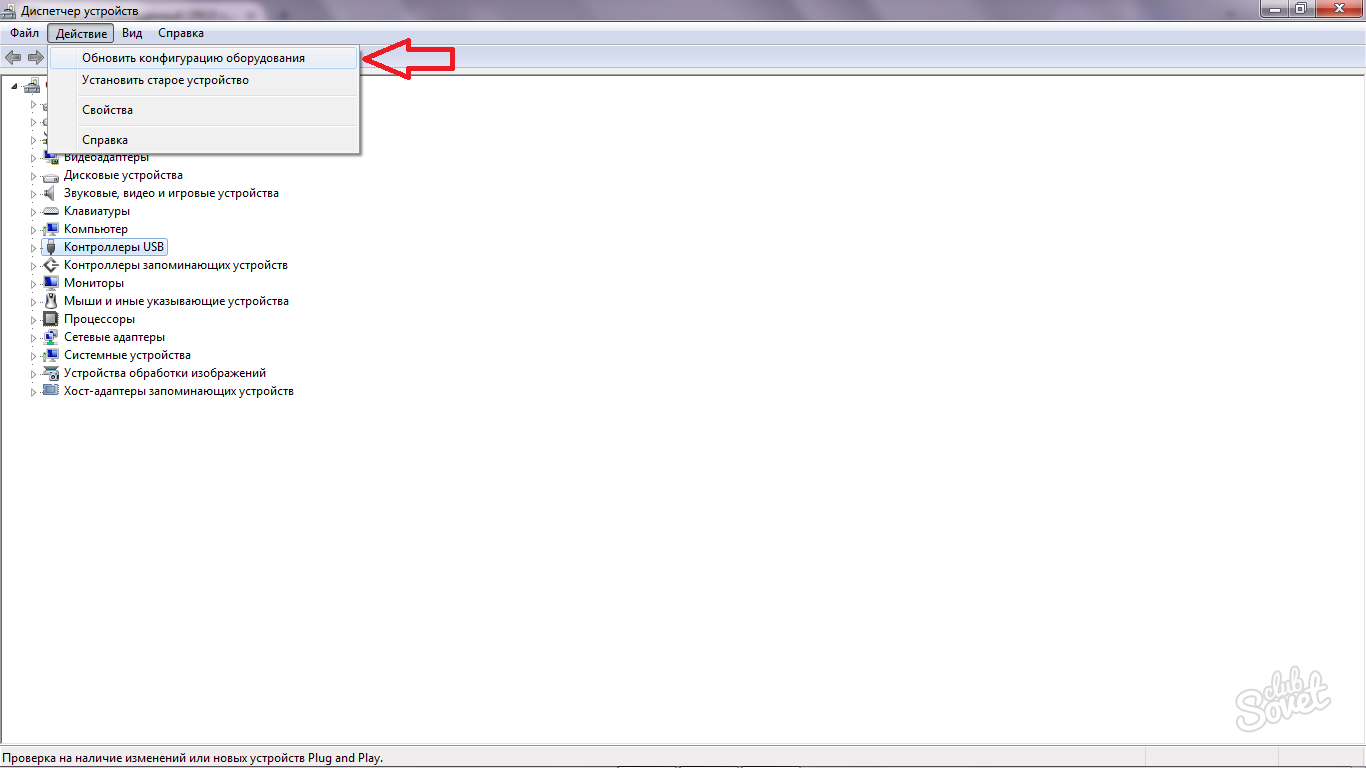
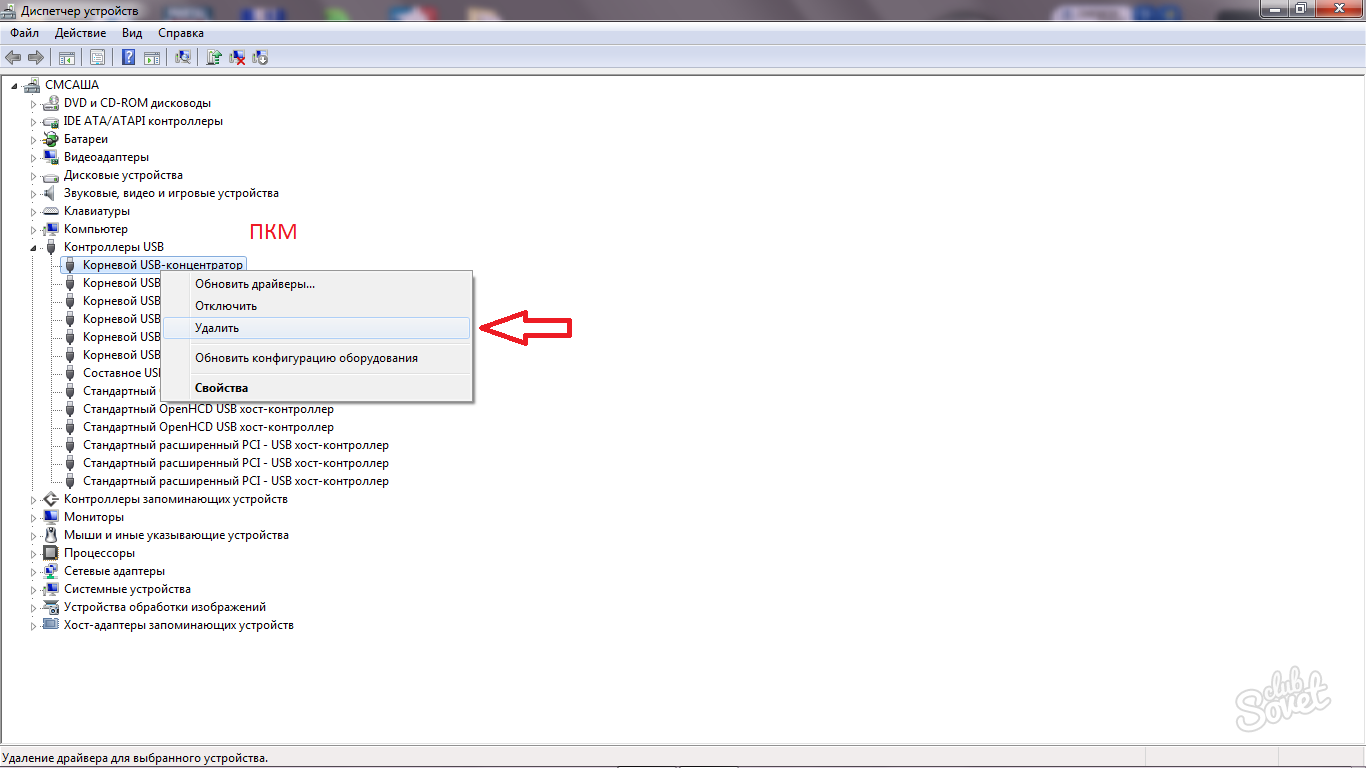


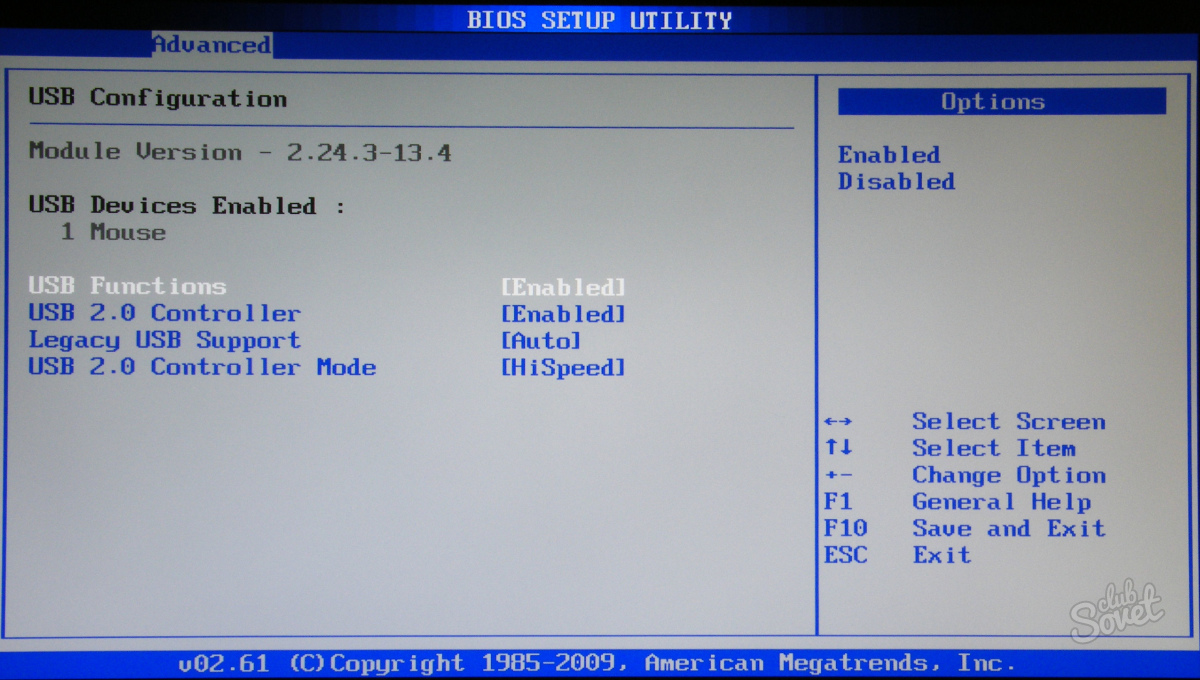

თუ არცერთი მეთოდი არ დაეხმარა, მაშინ დაზიანებულია დედაპლატის სამხრეთ ხიდი. როგორც ამ უკანასკნელ შემთხვევაში, ჩვენ გირჩევთ, კომპიუტერი მიიტანოთ სერვის ცენტრში, სადაც ჩატარდება რემონტი.
იცით თუ არა განსხვავება USB პორტებს შორის კომპიუტერის უკანა და წინა მხარეს? განსხვავება ისაა, რომ ის USB პორტები, რომლებიც უკანა მხარეს არის, პირდაპირ უერთდებიან USB კონტროლერს, რომელიც მდებარეობს თავად დედაპლატზე და მისი განუყოფელი ნაწილია. Და აქ წინა USBპორტები გადის USB ჰაბით და უკავშირდება კაბელის საშუალებით და აქ შეიძლება კაბელი უხარისხო იყოს და პორტებთან პრობლემები გამოჩნდეს.
თუ თქვენ დააკავშირებთ ორ ენერგიას მშიერი USB მოწყობილობას (როგორიცაა პორტატული HDDდა ტელეფონი), მაშინ იქნება დეფიციტი ერთ-ერთ ამ მოწყობილობაზე და ის ან არ იმუშავებს სწორად, ან საერთოდ არ იმუშავებს. რატომ გეკითხები? USB კონტროლერი უზრუნველყოფს მასთან დაკავშირებულ მოწყობილობას სიმძლავრით -500 mA 5 ვ. თუ USB ინტერფეისის მოწყობილობას არ აქვს დამატებითი კვების ადაპტერი, მაშინ ის უნდა იმუშაოს USB ინტერფეისიდან, დამატებითი დენის გარეშე, ანუ 5 ვ უნდა იყოს. საკმარისი იქნება, მაგრამ თუ კონტროლერი ორი მოწყობილობა დაკავშირებულია USB კერის საშუალებით.
USB პორტები კომპიუტერის წინა მხარეს არის USB ჰაბები, რომლებსაც აქვთ ერთი 9-პინიანი შეყვანის კონექტორი დედაპლატთან დასაკავშირებლად ერთ მხარეს და რამდენიმე USB პორტი მოწყობილობების დასაკავშირებლად მეორე მხარეს. USB კერის კაბელი გადასცემს ინფორმაციას დაკავშირებულ მოწყობილობას და ასევე აწვდის მას ელექტროენერგიით, მაგრამ თუ არის ორი მოწყობილობა და ჰაბი კვლავ იკვებება 500 mA 5 ვ-ზე, მაშინ, რა თქმა უნდა, მოწყობილობებისთვის საკმარისი ენერგია არ არის. IMHO, შეგიძლიათ დააკავშიროთ მაუსი, კლავიატურა და USB ფლეშ დრაივი USB ჰაბთან, ხოლო თუ გსურთ გამოიყენოთ სხვა მოწყობილობები, როგორიცაა სმარტფონი, გარე მყარი დისკიდა ა.შ. , თქვენ უნდა გამოიყენოთ USB კერა დამატებითი კვების წყაროთი, რომელიც აწვდის 5 ვ თითოეულ USB პორტს.

თუ ეჭვი გაქვთ, რომ თქვენს კომპიუტერში USB პორტი არ მუშაობს, შეამოწმეთ მოწყობილობა, რომელსაც აკავშირებთ სხვა კომპიუტერთან. ყოველივე ამის შემდეგ, ასევე ხდება, რომ ეს არ მუშაობს არა USB პორტი, არამედ მოწყობილობა, რომლის დაკავშირებას ცდილობთ, მაგრამ ეს ხდება პირიქით. შეამოწმეთ მოწყობილობა სხვა კომპიუტერზე. Award BIOS-ში იპოვეთ Integrated Peripherals პარამეტრი, ხოლო Ami BIOS-ში Advanced პარამეტრი, შედით მათში და ნახეთ USB Configuration ელემენტი, დააჭირეთ Enter, ჩვენი USB Controller ან USB Controller 2.0 უნდა იყოს პოზიცია ჩართულია, ანუ ჩართულია.
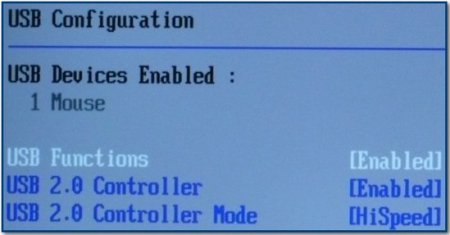
ასევე ხდება, რომ USB პორტი მუშაობს, და მოწყობილობა მუშაობს გამართულად, მაგრამ არ არის კავშირი კომპიუტერსა და მოწყობილობას შორის ...... აქ გაუმართაობა შეიძლება იყოს USB კაბელში. და არის შემთხვევები, როდესაც წინა პანელზე USB პორტები საერთოდ არ არის დაკავშირებული.
შეიძლება USB კერა იყოს გაუმართავი? სცადეთ სხვა USB კერა კარგი დაცული კაბელით. შეაერთეთ იგი სხვა 9-პინიან კონექტორთან დედაპლატზე.
ზოგჯერ წინა პანელზე USB პორტები დაკავშირებულია პინის კაბელების გამოყენებით (ისინი ასევე ამბობენ ნაყარად), შეიძლება კაბელი გაუმართავი იყოს ან პინტოტები აირია.
შეიძლება სასარგებლო იყოს წაკითხვა:
- ჰადისი წინასწარმეტყველ მუჰამედის მითითებით ოჯახის თემაზე;
- სურა დაზიანებისა და თვალებისგან. დუას წაკითხვა ბავშვებისთვის. ლოცვები სხვადასხვა შემთხვევებისთვის თათრებს შორის;
- ვიდეო რამადანის თვეში მარხვის შესახებ;
- გამოყენებული ლიტერატურის სია;
- რა ძლიერი მხარეები უნდა იყოს მითითებული რეზიუმეში?;
- პიროვნების მოტივაციის დიაგნოსტიკის მეთოდები;
- რა უნდა იცოდნენ ქვეშევრდომებმა?;
- თქვენი გრძნობების ვერბალიზაცია;